Как да премахнете хипервръзки, без да премахнете форматирането?
В Excel, когато изтрием хипервръзките, които имат някакво форматиране, като цвят на фона, шрифт, размер и т.н., форматирането ще бъде премахнато, както и показаната следна екранна снимка. Но понякога трябва да запазим форматирането на клетката, когато премахваме хипервръзките. Има ли някакви начини да ни помогнете да разрешим този досаден проблем?
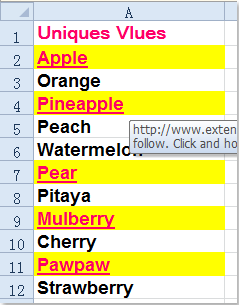 |
 |
 |
Премахнете хипервръзките, без да премахвате форматирането с VBA код
 Премахнете хипервръзките, без да премахвате форматирането с VBA код
Премахнете хипервръзките, без да премахвате форматирането с VBA код
В Excel няма директен начин за справяне с тази задача, но можете да приложите следния VBA код, за да запазите форматирането на клетката при премахване на хипервръзки.
1. Задръжте натиснат ALT + F11 за да отворите Прозорец на Microsoft Visual Basic за приложения.
2. Щракнете Поставете > Модулии поставете следния код в Прозорец на модула.
VBA код: Премахнете хипервръзките, без да премахвате форматирането
Sub RemoveHlinks()
'Update 20141024
Dim Rng As Range
Dim WorkRng As Range
Dim TempRng As Range
Dim UsedRng As Range
Dim xLink As Hyperlink
On Error Resume Next
xTitleId = "KutoolsforExcel"
Set WorkRng = Application.Selection
Set WorkRng = Application.InputBox("Range", xTitleId, WorkRng.Address, Type:=8)
Set UsedRng = Application.ActiveSheet.UsedRange
For Each xLink In WorkRng.Hyperlinks
Set TempRng = Cells(1, UsedRng.Column + UsedRng.Columns.Count)
Set Rng = xLink.Range
Rng.Copy TempRng
Rng.ClearHyperlinks
Set TempRng = TempRng.Resize(Rng.Rows.Count, Rng.Columns.Count)
TempRng.Copy
Rng.PasteSpecial xlPasteFormats
TempRng.Clear
Next
End Sub
3. След това натиснете F5 за да изпълните този код и ще изскочи поле за подкана, за да ви напомни да изберете клетките, които съдържат хипервръзките, вижте екранната снимка:

4, И после щракнете върху OK за затваряне на диалоговия прозорец, хипервръзките се премахват, но форматирането на хипервръзките (включително подчертаванията) остава.
Още по темата:
Как да променя няколко пътя на хипервръзка наведнъж в Excel?
Как да извлека действителни адреси от хипервръзки в Excel?
Най-добрите инструменти за продуктивност в офиса
Усъвършенствайте уменията си за Excel с Kutools за Excel и изпитайте ефективност, както никога досега. Kutools за Excel предлага над 300 разширени функции за повишаване на производителността и спестяване на време. Щракнете тук, за да получите функцията, от която се нуждаете най-много...

Раздел Office Внася интерфейс с раздели в Office и прави работата ви много по-лесна
- Разрешете редактиране и четене с раздели в Word, Excel, PowerPoint, Publisher, Access, Visio и Project.
- Отваряйте и създавайте множество документи в нови раздели на един и същ прозорец, а не в нови прозорци.
- Увеличава вашата производителност с 50% и намалява стотици кликвания на мишката за вас всеки ден!

